CITROEN DS3 2015 Betriebsanleitungen (in German)
Manufacturer: CITROEN, Model Year: 2015, Model line: DS3, Model: CITROEN DS3 2015Pages: 384, PDF-Größe: 11.76 MB
Page 301 of 384
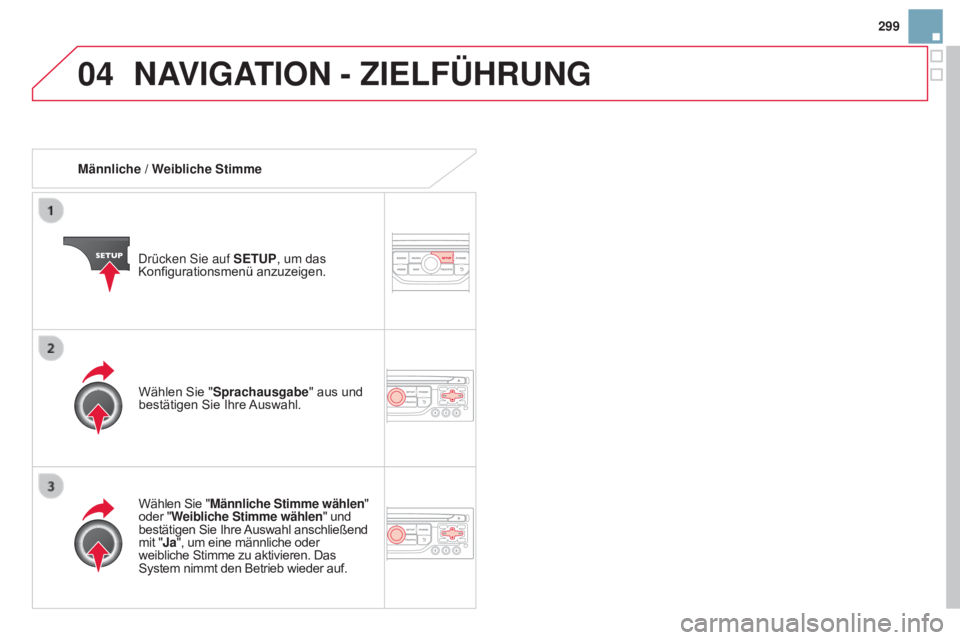
04
299
DS3_de_Chap13b_RT6-2-8_ed01-2014
männliche / weibliche Stimme
Drücken Sie auf SETU
p , um das
Konfigurationsmenü anzuzeigen.
Wählen Sie "
m ännliche Stimme wählen"
oder "
w
eibliche Stimme wählen
" und
bestätigen Sie Ihre Auswahl anschließend
mit "Ja", um eine männliche oder
weibliche Stimme zu aktivieren. Das
System nimmt den Betrieb wieder auf. Wählen Sie " Sprachausgabe" aus und
bestätigen Sie Ihre Auswahl.
NaVIG aTION - Z IELFÜHRUNG
Page 302 of 384
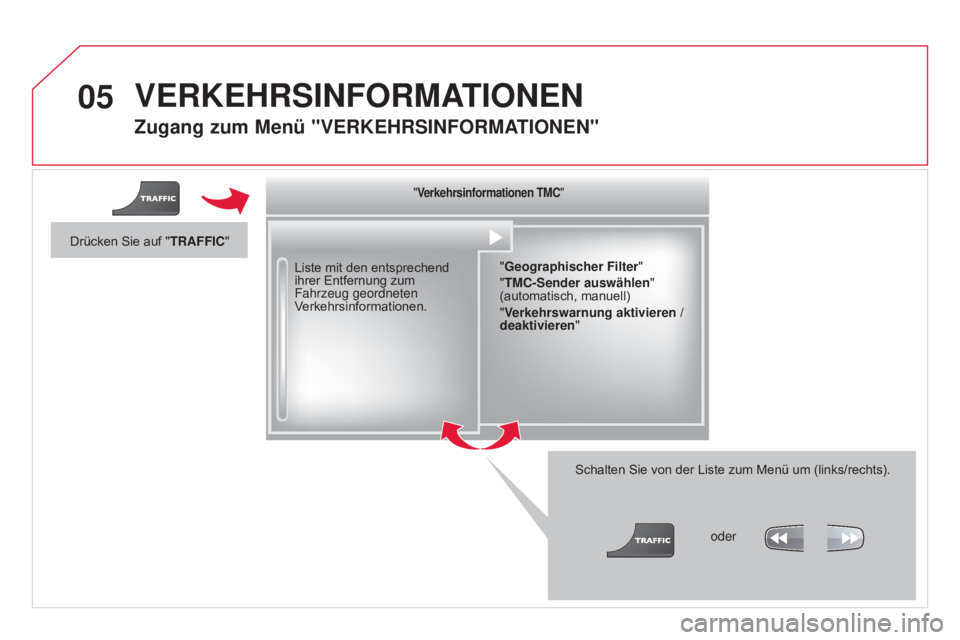
05
DS3_de_Chap13b_RT6-2-8_ed01-2014
Zugang zum menü "VERKEHRSINFORmaTIONEN "
Liste mit den entsprechend
ihrer Entfernung zum
Fahrzeug geordneten
Verkehrsinformationen.
Schalten Sie von der Liste zum Menü um (links/rechts).
"Verkehrsinformationen T m C"
"Geographischer Filter"
"T
m C-Sender auswählen"
(automatisch, manuell)
"Verkehrswarnung aktivieren /
deaktivieren"
oder
Drücken Sie auf "
TR
a
FFIC"
VERKEHRSINFORmaTIONEN
Page 303 of 384
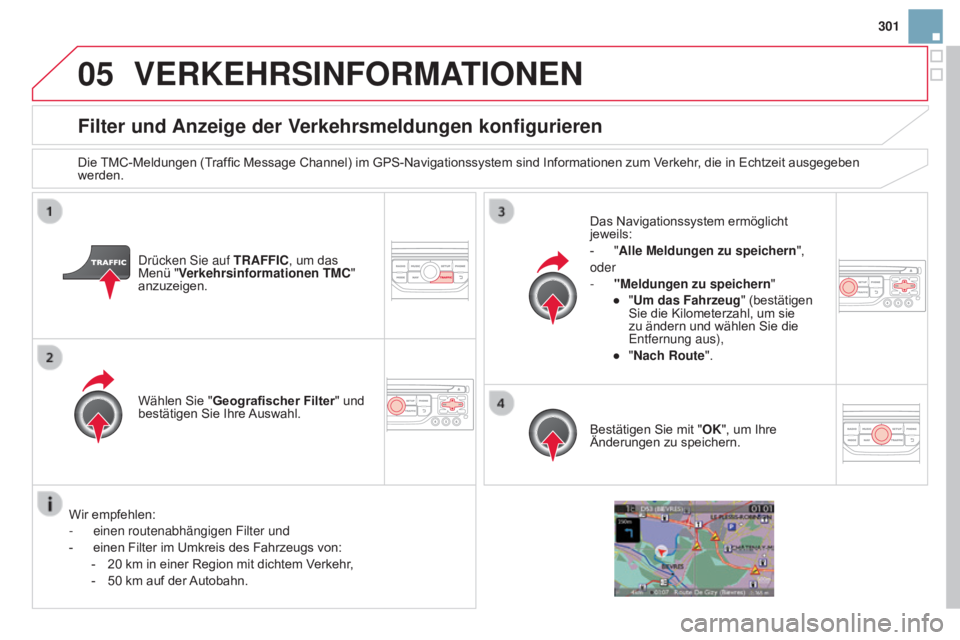
05
301
DS3_de_Chap13b_RT6-2-8_ed01-2014
Filter und anzeige der Verkehrsmeldungen konfigurieren
Die TMC-Meldungen (Traffic Message Channel) im GPS-Navigationssystem sind Informationen zum Verkehr, die in Echtzeit ausgegeben
werden.
Drücken Sie auf TR
a FFIC, um das
Menü "Verkehrsinformationen T
m C"
anzuzeigen.
Wählen Sie " Geografischer Filter" und
bestätigen Sie Ihre Auswahl. Das Navigationssystem ermöglicht
jeweils:
-
"
a lle m eldungen zu speichern",
oder
-
"
m eldungen zu speichern"
●
"
Um das Fahrzeug" (bestätigen
Sie die Kilometerzahl, um sie
zu ändern und wählen Sie die
Entfernung aus),
●
"
Nach Route".
Bestätigen Sie mit "OK", um Ihre
Änderungen zu speichern.
Wir empfehlen:
-
einen routenabhängigen Filter und
-
einen Filter im Umkreis des Fahrzeugs von:
-
20 km in einer Region mit dichtem V
erkehr,
-
50 km auf der
Autobahn.
VERKEHRSINFORmaTIONEN
Page 304 of 384
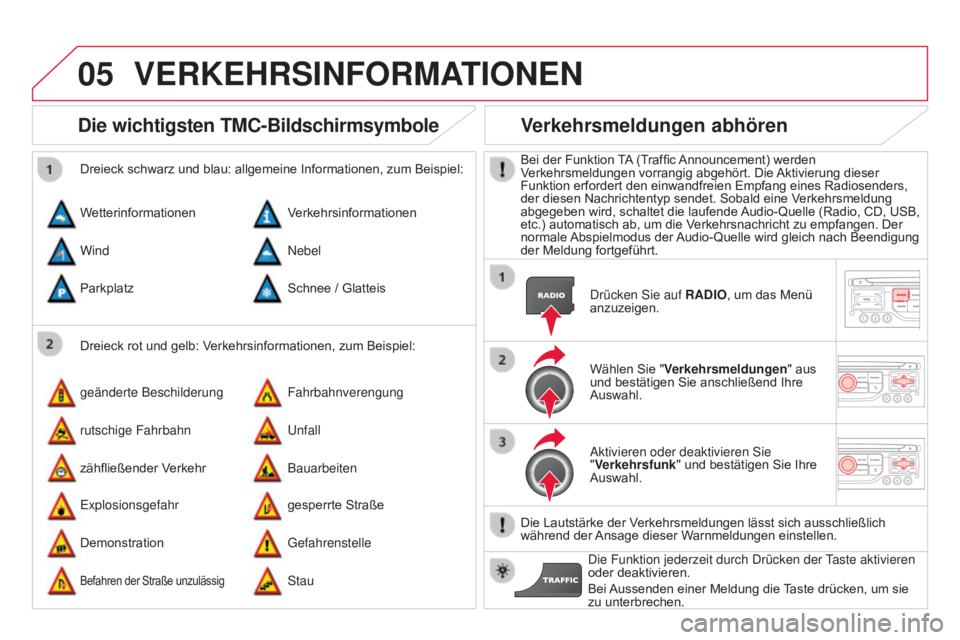
05
DS3_de_Chap13b_RT6-2-8_ed01-2014
Die wichtigsten TmC-Bildschirmsymbole
Dreieck rot und gelb: Verkehrsinformationen, zum Beispiel:
Dreieck schwarz und blau: allgemeine Informationen, zum Beispiel:
Wetterinformationen
geänderte Beschilderung
Explosionsgefahr Verkehrsinformationen
Fahrbahnverengung
gesperrte Straße
Wind
rutschige Fahrbahn
Demonstration Nebel
Unfall
Gefahrenstelle
Parkplatz
zähfließender Verkehr
Befahren der Straße unzulässig
Schnee / Glatteis
Bauarbeiten
Stau
Verkehrsmeldungen abhören
Bei der Funktion TA (Traffic Announcement) werden
Verkehrsmeldungen vorrangig abgehört. Die Aktivierung dieser
Funktion erfordert den einwandfreien Empfang eines Radiosenders,
der diesen Nachrichtentyp sendet. Sobald eine Verkehrsmeldung
abgegeben wird, schaltet die laufende Audio-Quelle (Radio, CD, USB,
etc.) automatisch ab, um die Verkehrsnachricht zu empfangen. Der
normale Abspielmodus der Audio-Quelle wird gleich nach Beendigung
der Meldung fortgeführt.
Drücken Sie auf R
a DIO, um das Menü
anzuzeigen.
Wählen Sie " Verkehrsmeldungen" aus
und bestätigen Sie anschließend Ihre
Auswahl.
Aktivieren oder deaktivieren Sie
"Verkehrsfunk" und bestätigen Sie Ihre
Auswahl.
Die Lautstärke der Verkehrsmeldungen lässt sich ausschließlich
während der Ansage dieser Warnmeldungen einstellen. Die Funktion jederzeit durch Drücken der Taste aktivieren
oder deaktivieren.
Bei Aussenden einer Meldung die Taste drücken, um sie
zu unterbrechen.
VERKEHRSINFORmaTIONEN
Page 305 of 384
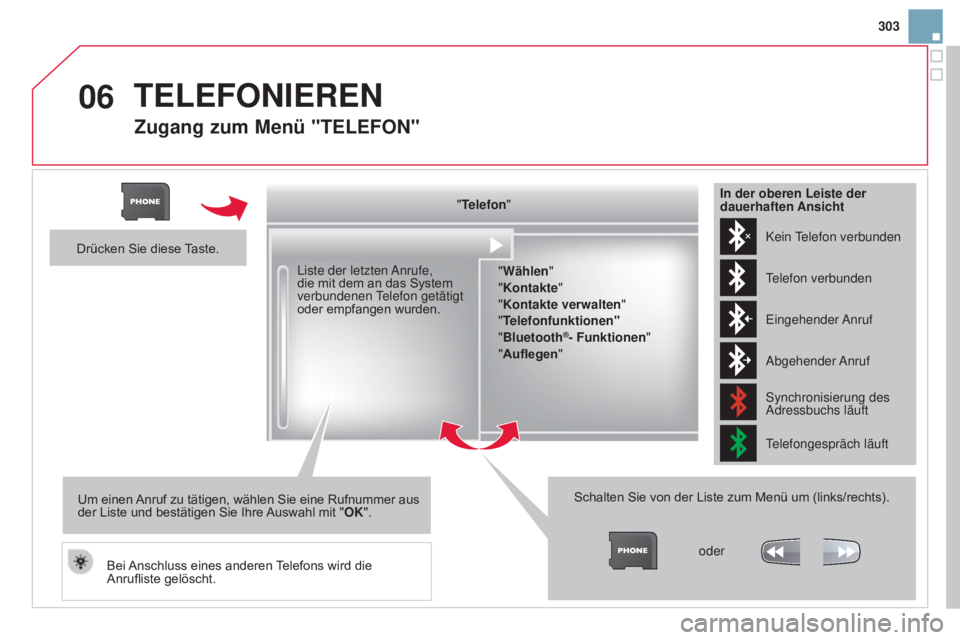
06
303
DS3_de_Chap13b_RT6-2-8_ed01-2014
Zugang zum menü "TELEFON"
"Telefon"" w ählen"
"Kontakte"
"Kontakte verwalten"
"Telefonfunktionen"
"Bluetooth
®- Funktionen "
"Auflegen"
Schalten Sie von der Liste zum Menü um (links/rechts). oder
Liste der letzten Anrufe,
die mit dem an das System
verbundenen Telefon getätigt
oder empfangen wurden.
Drücken Sie diese Taste.
Um einen Anruf zu tätigen, wählen Sie eine Rufnummer aus
der Liste und bestätigen Sie Ihre Auswahl mit "OK". Bei Anschluss eines anderen Telefons wird die
Anrufliste gelöscht. Kein Telefon verbunden
Telefon verbunden
Eingehender Anruf
Abgehender Anruf
Synchronisierung des
Adressbuchs läuft
Telefongespräch läuft
In der oberen Leiste der
dauerhaften
a nsicht
TELEFONIEREN
Page 306 of 384
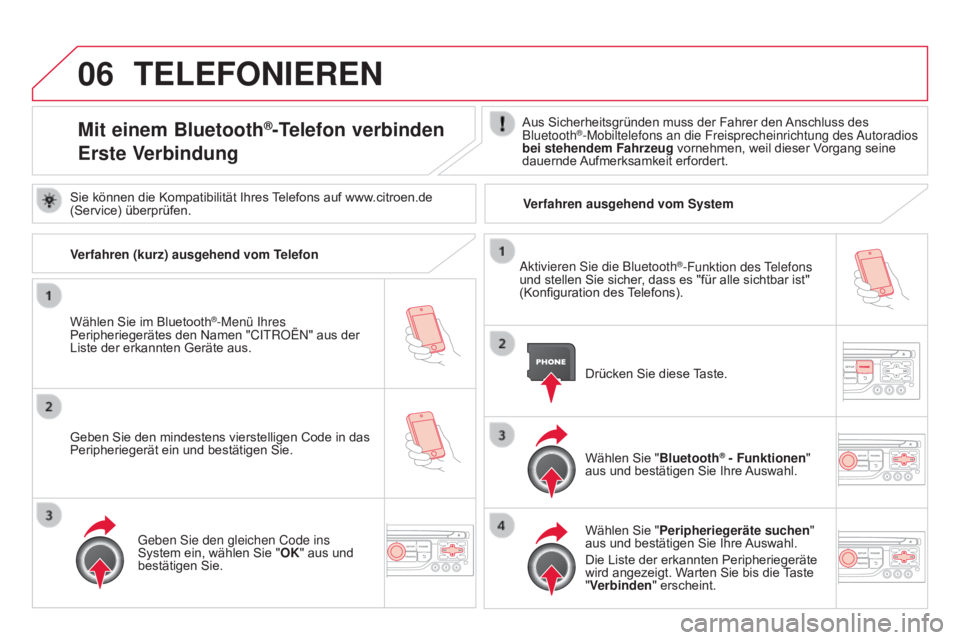
06
DS3_de_Chap13b_RT6-2-8_ed01-2014
TELEFONIEREN
mit einem Bluetooth®-Telefon verbinden
Erste VerbindungAus Sicherheitsgründen muss der Fahrer den Anschluss des
Bluetooth®-Mobiltelefons an die Freisprecheinrichtung des Autoradios
bei stehendem Fahrzeug vornehmen, weil dieser Vorgang seine
dauernde Aufmerksamkeit erfordert.
Wählen Sie im Bluetooth
®-Menü Ihres
Peripheriegerätes den Namen " C
ITROËN " aus der
Liste der erkannten Geräte aus.
Drücken Sie diese Taste.
Wählen Sie "Bluetooth
® - Funktionen "
aus und bestätigen Sie Ihre Auswahl.
Wählen Sie "
p
eripheriegeräte suchen"
aus und bestätigen Sie Ihre Auswahl.
Die Liste der erkannten Peripheriegeräte
wird angezeigt. Warten Sie bis die Taste
"Verbinden" erscheint.
Sie können die Kompatibilität Ihres Telefons auf www.citroen.de
(Service) überprüfen.
Aktivieren Sie die Bluetooth
®-Funktion des Telefons
und stellen Sie sicher, dass es "für alle sichtbar ist"
(Konfiguration des Telefons).
Verfahren (kurz) ausgehend vom Telefon
Geben Sie den mindestens vierstelligen Code in das
Peripheriegerät ein und bestätigen Sie.
Geben Sie den gleichen Code ins
System ein, wählen Sie " OK" aus und
bestätigen Sie. Verfahren ausgehend vom System
Page 307 of 384
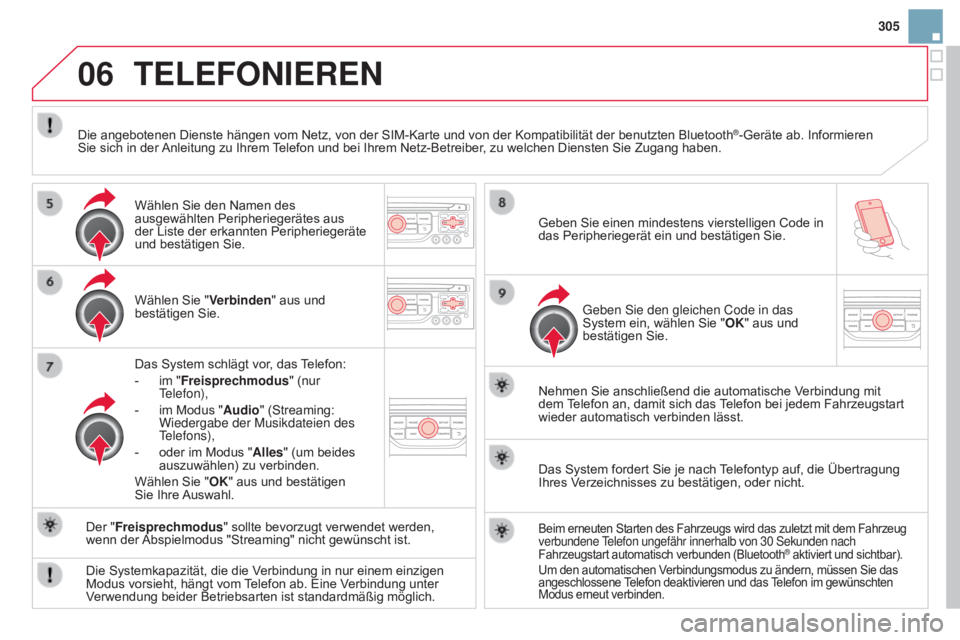
06
305
DS3_de_Chap13b_RT6-2-8_ed01-2014
TELEFONIEREN
Wählen Sie "Verbinden" aus und
bestätigen Sie.
Das System schlägt vor, das Telefon:
-
im "
Freisprechmodus" (nur
Telefon),
-
im Modus "
a udio" (Streaming:
Wiedergabe der Musikdateien des
Telefons),
-
oder im Modus "a
lles" (um beides
auszuwählen) zu verbinden.
Wählen Sie " OK" aus und bestätigen
Sie Ihre Auswahl. Nehmen Sie anschließend die automatische Verbindung mit
dem Telefon an, damit sich das Telefon bei jedem Fahrzeugstart
wieder automatisch verbinden lässt.
Die Systemkapazität, die die Verbindung in nur einem einzigen
Modus vorsieht, hängt vom Telefon ab. Eine Verbindung unter
Verwendung beider Betriebsarten ist standardmäßig möglich. Der "Freisprechmodus" sollte bevorzugt verwendet werden,
wenn der Abspielmodus "Streaming" nicht gewünscht ist.
Die angebotenen Dienste hängen vom Netz, von der SIM-Karte und von der Kompatibilität der benutzten Bluetooth
®-Geräte ab. Informieren
Sie sich in der Anleitung zu Ihrem Telefon und bei Ihrem Netz-Betreiber, zu welchen Diensten Sie Zugang haben.
Das System fordert Sie je nach Telefontyp auf, die Übertragung
Ihres Verzeichnisses zu bestätigen, oder nicht.
Beim erneuten Starten des Fahrzeugs wird das zuletzt mit dem Fahrzeug
verbundene Telefon ungefähr innerhalb von 30 Sekunden nach
Fahrzeugstart automatisch verbunden (Bluetooth
® aktiviert und sichtbar).
Um den automatischen Verbindungsmodus zu ändern, müssen Sie das
angeschlossene Telefon deaktivieren und das Telefon im gewünschten
Modus erneut verbinden.
Geben Sie einen mindestens vierstelligen Code in
das Peripheriegerät ein und bestätigen Sie.
Geben Sie den gleichen Code in das
System ein, wählen Sie " OK" aus und
bestätigen Sie.
Wählen Sie den Namen des
ausgewählten Peripheriegerätes aus
der Liste der erkannten Peripheriegeräte
und bestätigen Sie.
Page 308 of 384
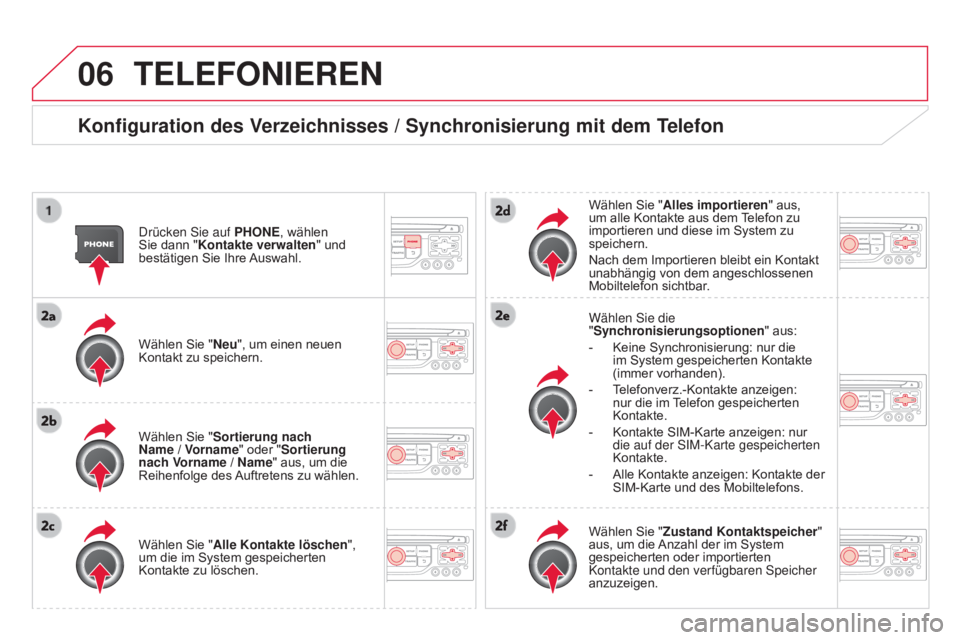
06
DS3_de_Chap13b_RT6-2-8_ed01-2014
TELEFONIEREN
Konfiguration des Verzeichnisses / Synchronisierung mit dem Telefon
Drücken Sie auf pHONE, wählen
Sie dann " Kontakte verwalten" und
bestätigen Sie Ihre Auswahl.
Wählen Sie " Neu", um einen neuen
Kontakt zu speichern.
Wählen Sie " Sortierung nach
Name
/ Vorname" oder "Sortierung
nach Vorname / Name" aus, um die
Reihenfolge des Auftretens zu wählen.
Wählen Sie "
a
lle Kontakte löschen",
um die im System gespeicherten
Kontakte zu löschen. Wählen Sie die
"Synchronisierungsoptionen
" aus:
-
Keine Synchronisierung: nur die
im System gespeicherten Kontakte
(immer vorhanden).
-
T
elefonverz.-Kontakte anzeigen:
nur die im Telefon gespeicherten
Kontakte.
-
Kontakte SIM-Karte anzeigen: nur
die auf der SIM-Karte gespeicherten
Kontakte.
-
Alle
Kontakte anzeigen: Kontakte der
SIM-Karte und des Mobiltelefons.
Wählen Sie "
a
lles importieren" aus,
um alle Kontakte aus dem Telefon zu
importieren und diese im System zu
speichern.
Nach dem Importieren bleibt ein Kontakt
unabhängig von dem angeschlossenen
Mobiltelefon sichtbar.
Wählen Sie " Zustand Kontaktspeicher"
aus, um die Anzahl der im System
gespeicherten oder importierten
Kontakte und den verfügbaren Speicher
anzuzeigen.
Page 309 of 384
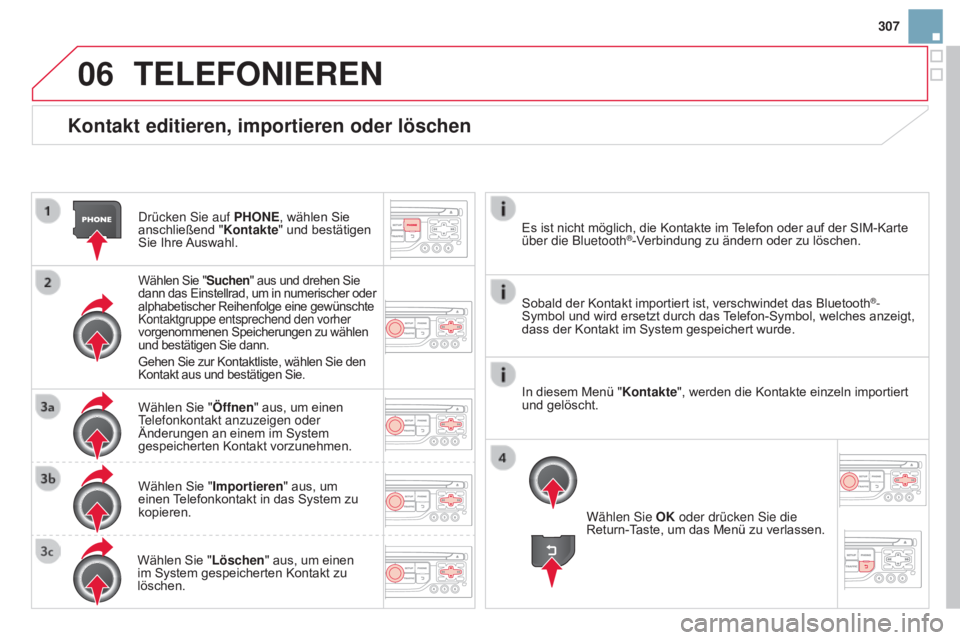
06
307
DS3_de_Chap13b_RT6-2-8_ed01-2014
Kontakt editieren, importieren oder löschen
Drücken Sie auf pHONE, wählen Sie
anschließend " Kontakte" und bestätigen
Sie Ihre Auswahl.
Wählen Sie "Suchen" aus und drehen Sie
dann das Einstellrad, um in numerischer oder
alphabetischer Reihenfolge eine gewünschte
Kontaktgruppe entsprechend den vorher
vorgenommenen Speicherungen zu wählen
und bestätigen Sie dann.
Gehen Sie zur Kontaktliste, wählen Sie den
Kontakt aus und bestätigen Sie.
Wählen Sie " Öffnen" aus, um einen
Telefonkontakt anzuzeigen oder
Änderungen an einem im System
gespeicherten Kontakt vorzunehmen.
Wählen Sie " Importieren" aus, um
einen Telefonkontakt in das System zu
kopieren.
Wählen Sie " Löschen" aus, um einen
im System gespeicherten Kontakt zu
löschen.
TELEFONIEREN
Wählen Sie OK oder drücken Sie die
Return-Taste, um das Menü zu verlassen.
Sobald der Kontakt importiert ist, verschwindet das Bluetooth
®-
Symbol und wird ersetzt durch das Telefon-Symbol, welches anzeigt,
dass der Kontakt im System gespeichert wurde. Es ist nicht möglich, die Kontakte im Telefon oder auf der SIM-Karte
über die Bluetooth
®-Verbindung zu ändern oder zu löschen.
In diesem Menü " Kontakte", werden die Kontakte einzeln importiert
und gelöscht.
Page 310 of 384
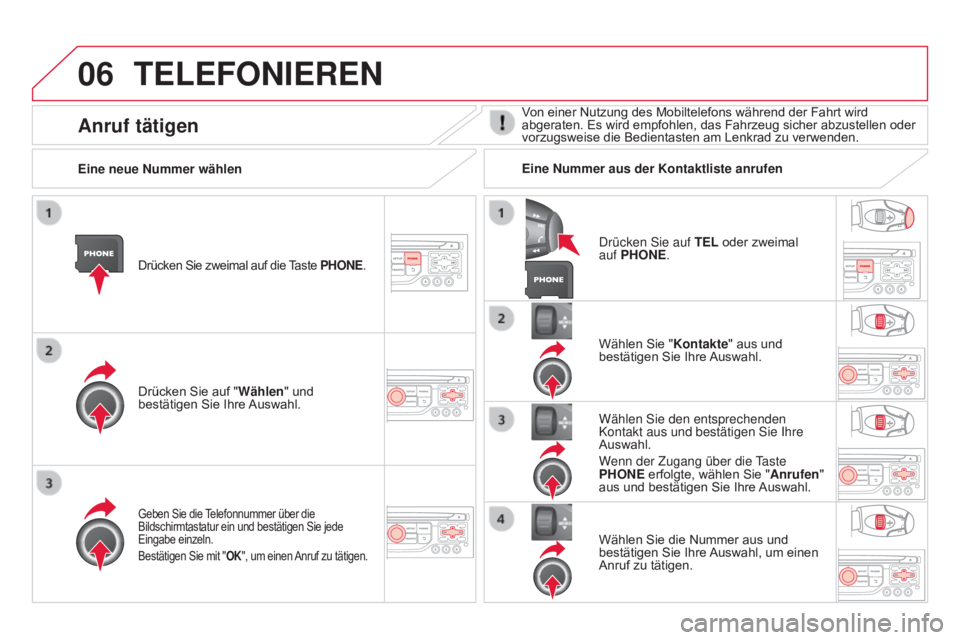
06
DS3_de_Chap13b_RT6-2-8_ed01-2014
TELEFONIEREN
Drücken Sie zweimal auf die Taste pHONE.
Drücken Sie auf "wählen" und
bestätigen Sie Ihre Auswahl. Wählen Sie "
Kontakte" aus und
bestätigen Sie Ihre Auswahl.
Geben Sie die Telefonnummer über die
Bildschirmtastatur ein und bestätigen Sie jede
Eingabe einzeln.
Bestätigen Sie mit "OK", um einen Anruf zu tätigen.
Drücken Sie auf TEL oder zweimal
auf p HONE.
Eine neue Nummer wählen
Eine Nummer aus der Kontaktliste anrufen
Wählen Sie den entsprechenden
Kontakt aus und bestätigen Sie Ihre
Auswahl.
Wenn der Zugang über die Taste
p
HONE erfolgte, wählen Sie "
a
nrufen"
aus und bestätigen Sie Ihre Auswahl.
Wählen Sie die Nummer aus und
bestätigen Sie Ihre Auswahl, um einen
Anruf zu tätigen.
anruf tätigenVon einer Nutzung des Mobiltelefons während der Fahrt wird
abgeraten. Es wird empfohlen, das Fahrzeug sicher abzustellen oder
vorzugsweise die Bedientasten am Lenkrad zu verwenden.